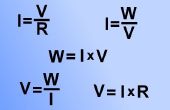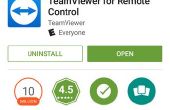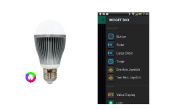Stap 3: bewerken


-hoofdframe Fase 1:
-knippen en verplaatsen
-importeren
- audio, helderheid en contrast aanpassen.
Importeer al uw bruikbare shots en scènes in premier.
Fase 2:
Scheiden en snijd alle van uw foto's zodat ze goed passen en zijn in de gewenste volgorde. U wilt ervoor zorgen dat je foto's de juiste lengte zijn en dat u zich niet op een hoek te lang Om te besparen en uw clips wijzigen, de kruiser van de tijd naar de gewenste begin- of eindpunt verplaatsen en de randen van de clips verplaatst naar de kruiser. (De muisaanwijzer zal pictogrammen veranderen wanneer je aan de rand van de clip.) Om in te zoomen in en uit het gebruik van de tijdlijn "ALT + Scroll Wheel".
Fase 3:
Pas de snelheid van uw clips. (Ik heb aangepast alle mijn clips snelheid tot 200%) Bij het aanpassen van de snelheid van uw clips hebt om aan te passen ze nadat het effect is voltooid. Klik met de rechtermuisknop de video clip en selecteer, ' duur/snelheid' en verhogen uw snelheid en druk op enter.
Fase 4:
Effecten toe te voegen zoals; helderheid, contrast en vervagen. Selecteer de ' effecten toe te voegen "vervolgens slepen en neerzetten van het juiste effect op de desbetreffende clip. Dan boven de effecten grafiek wordt geopend en daar kan je het veranderen van de instellingen van dat effect.
Fase 5:
Volume u slepen en neerzetten van geluidseffecten aanpassen die u hebt geïmporteerd en dempen van het oorspronkelijke volume van de clip. Nu weergeven.